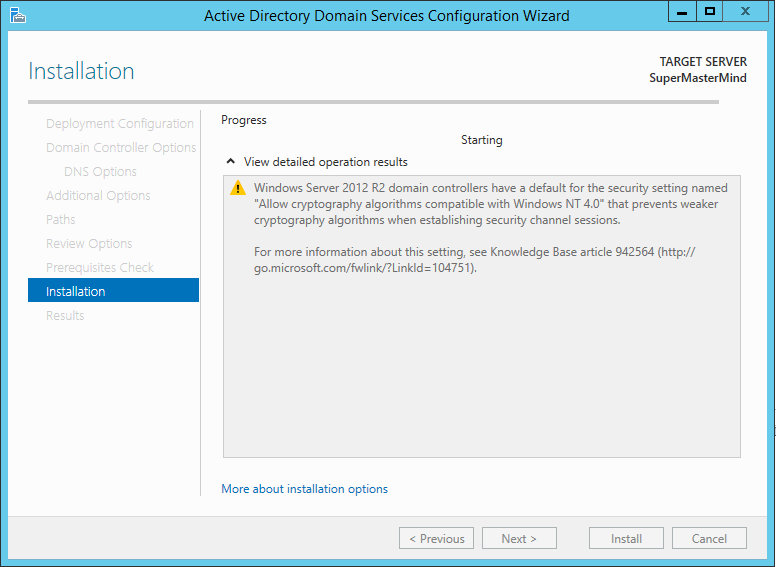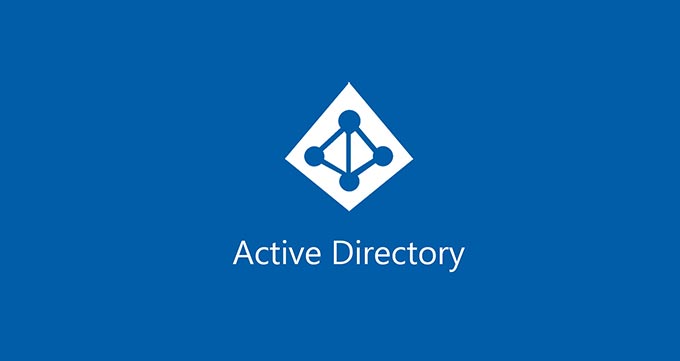اکتیو دایرکتوری (Active Directory)، به شما کمک میکند تا کاربران، سامانههای کامپیوتری و بسیاری از موارد دیگری که به شبکه کامپیوتری شما متصل میشوند را تعریف کرده و مدیریت کنید. در حقیقت یکی از فناوریهای مایکروسافت است که سرورهای محلی و اینترنت را مدیریت و اجرا میکند.
مایکروسافت در تاریخ 2 اکتبر 2018، آخرین نسخه ویندوز سرور یعنی ویندوز سرور 2019 را برای دسترسی عموم، منتشر کرد. در این مقاله قصد داریم به آموزش نصب اکتیو دایرکتوری در ویندوز سرور 2019 به صورت گام به گام، بپردازیم.
نکته: نصب اکتیو دایرکتوری در نسخههای 2012، 2016 و 2019 ویندوز سرور، مشابه هستند.
آموزش تصویری نصب و فعالسازی اکتیو دایرکتوری
اما پیش از نصب اکتیو دایرکتوری میبایست مواردی را کنترل کرد که بطور اختصار به آن اشاره میکنیم:
- ویندوز سرور 2019 را با آخرین نسخه آپدیت کنید.
- یک IP استاتیک اختصاص دهید.
- فایروال را خاموش کنید.
- نام کامپیوتر را تغییر دهید. (نکته: به هیچ وجه پس از نصب اکتیو دایرکتوری آن را تغییر ندهید.)
نصب اکتیو دایرکتوری
۱) در پنجره Server Manager گزینه Add role and features را انتخاب کرده و سپس بر روی دکمه Next کلیک کنید.
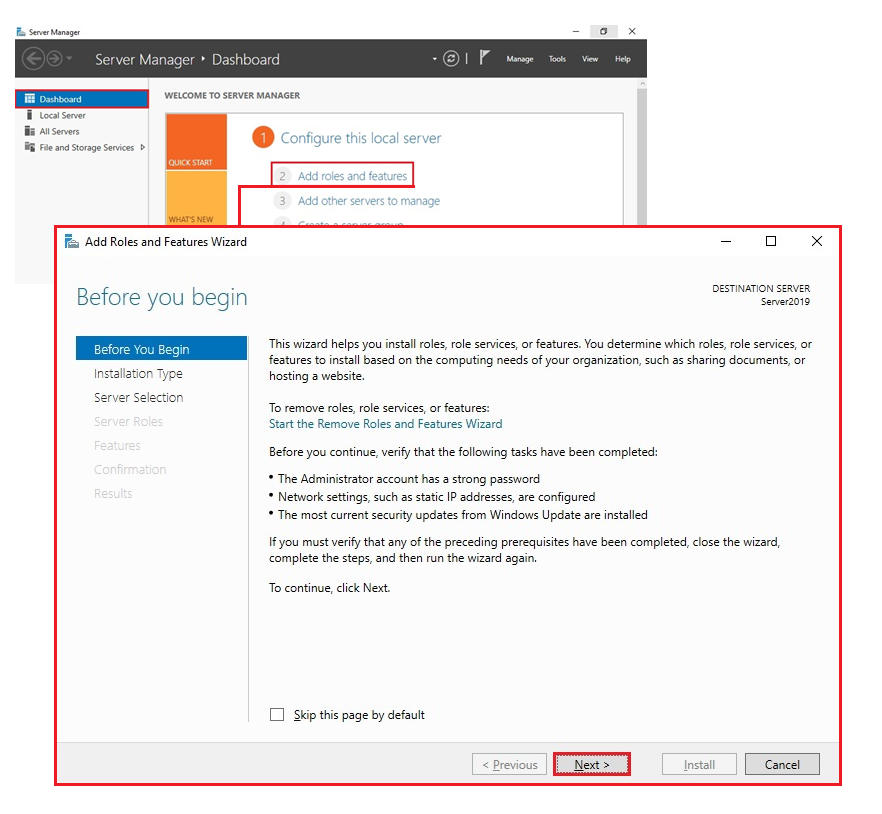
۲) در قسمت Installation type، گزینه Role-based or feature-based installation را انتخاب کنید. بر روی دکمه Next کلیک کنید.
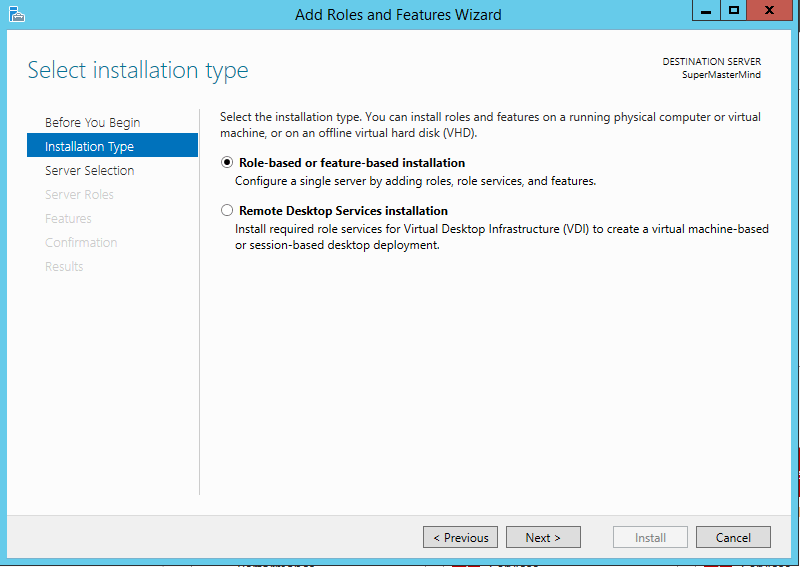
۳) در قسمت Server Selection گزینه Select a server from the server pool را انتخاب کرده و در کادر Server Pool از بین لیست موجود (لیست سرورهایی که توسط کامند به سرور منیجر معرفی شده و سرورهایی که در حال حاضر آفلاین هستند) سرور مورد نظر خود را انتخاب نمایید و بر روی دکمه Next کلیک کنید.
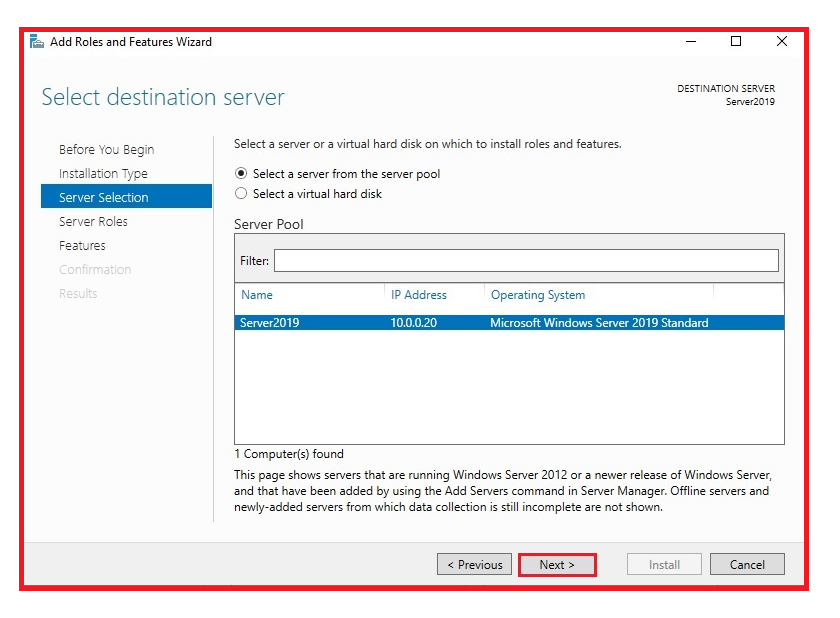
۴) حالا در قسمت Server Roles گزینه Active Directory Domain Services را تیک بزنید.
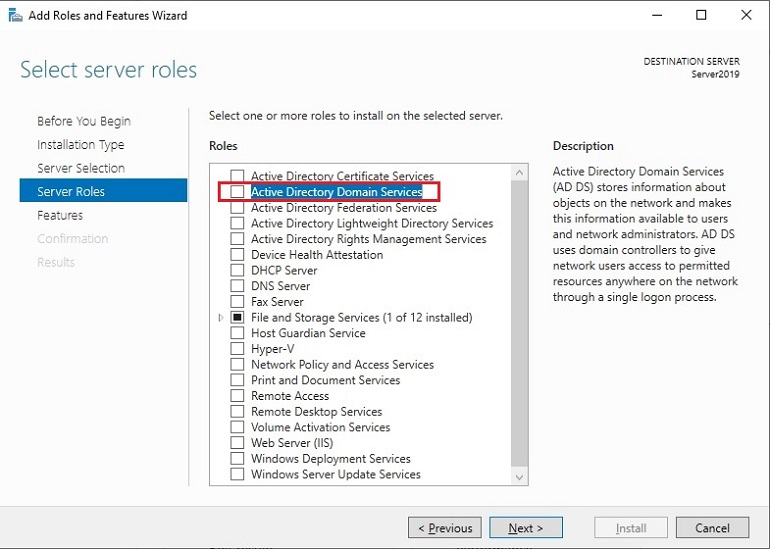
در این لحظه ممکن است ویندوز به شما این پیغام را بدهد که قابلیتهای بیشتری نیاز دارد، در پنجره ظاهر شده، تیک گزینه Include management tools(If applicable) را بزنید و بر روی دکمه Add Features کلیک کنید. پس از نصب این قابلیتها بر روی اکتیو دایرکتوری، بر روی دکمه Next کلیک کنید.
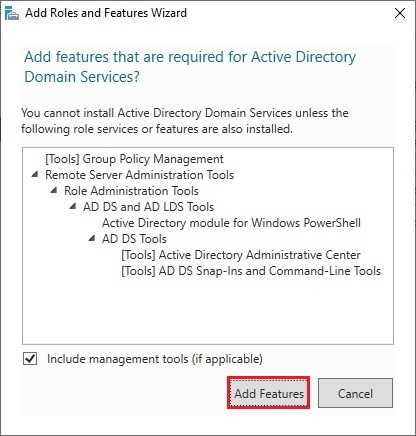
۵) در قسمت Features نیاز به تغییرات خاصی نیست و گزینه Group Policy Management feature به صورت خودکار مارکدار شده و نصب خواهد شد. بر روی دکمه Next کلیک کنید.
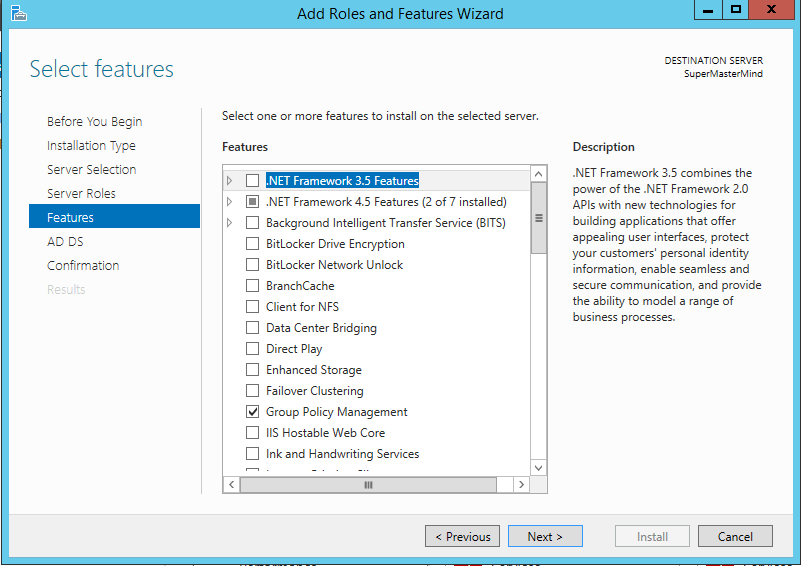
۶) قسمت AD DS، به اطلاعاتی در مورد نحوه عملکرد و نصب اکتیو دایرکتوری و سرویسهای مربوط به آن، اشاره کرده است. در این مرحله نیز بر روی دکمه Next کلیک نمایید.
۷) از قسمت Confirmation، تیک گزینه Restart the destination server automatically if required را بزنید و بر روی دکمه Install کلیک کنید.
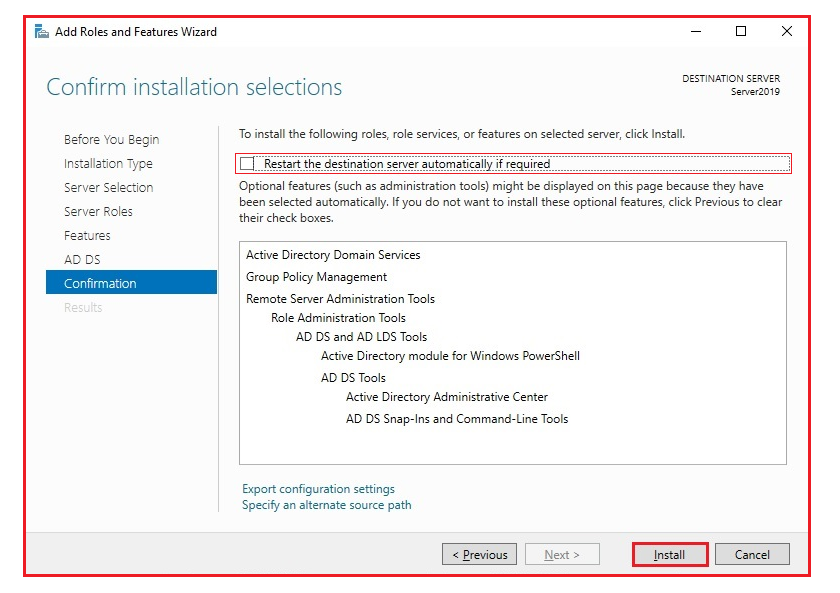
۸) پس از آنکه نصب اکتیو دایرکتوری کامل شد، بر روی دکمه Close کلیک نمایید.
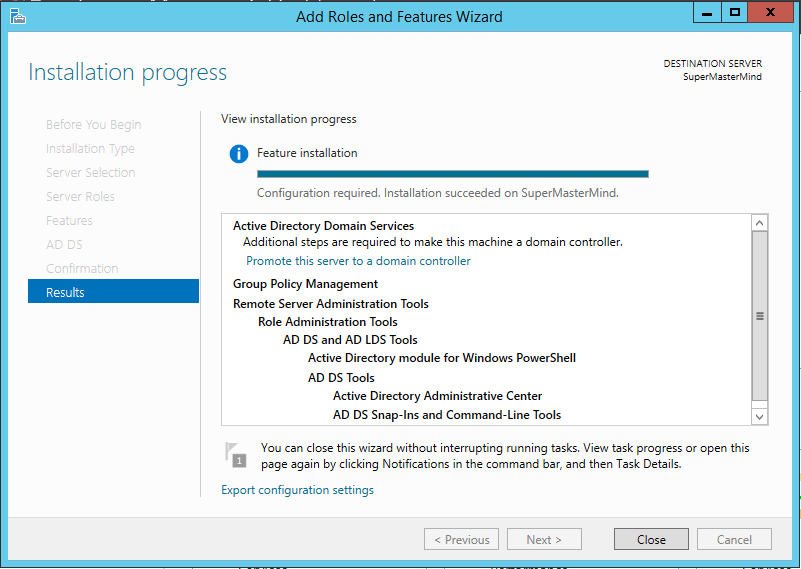
پیکربندی اکتیو دایرکتوری
۱) در این مرحله باید آن را به یک دامین کنترلر ارتقا دهیم، پس از نوار اعلان Server Manager، بر روی علامت زرد ظاهر شده و گزینه Promote this server to domain controller کلیک کنید.
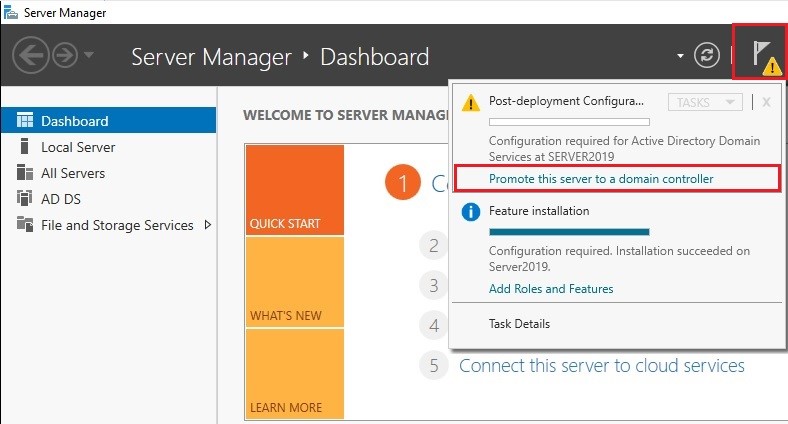
۷) اکنون در قسمت Deployment Configuration، گزینه Add new Forest را انتخاب کنید و اولین سرور را به عنوان ریشه Forest انتخاب کنید و نامگذاری کنید و دکمه Next را کلیک کنید.
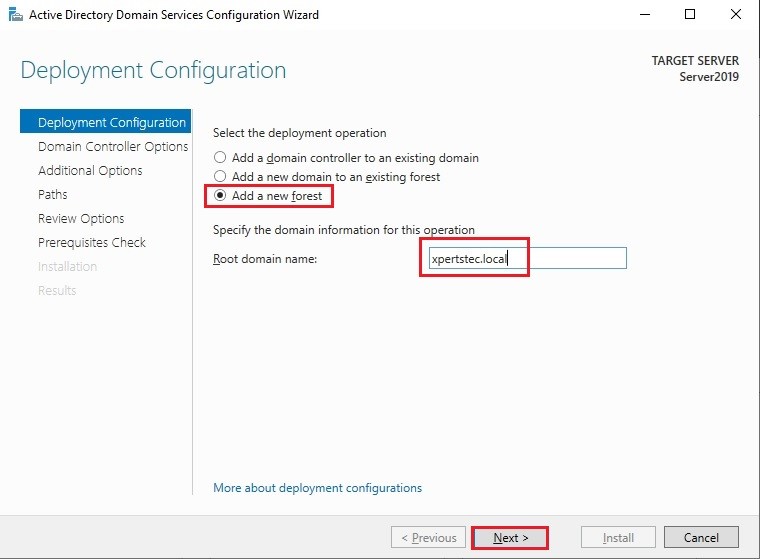
۸) حالا باید سطح عملیاتی دامین و Forest را مشخص کنید. توصیه میشود همیشه سطح عملکردی را روی پایین سطح تنظیم کنید، در نتیجه، سطح عملکردی Forest و Domain را بر روی Windows Server 2016 قرار دهید. گزینههای Domain Name System (DNS) Server و Global Catalog (GC) را تیک بزنید و برای بازیابی سرویسهای دایرکتوری یک رمز عبور انتخاب کنید. که در حقیقت این رمز همان پسورد Administrator Local ویندوز میباشد که برای ریکاوری یا ورود به safe mode استفاده میشود. سپس دکمه Next را کلیک کنید.
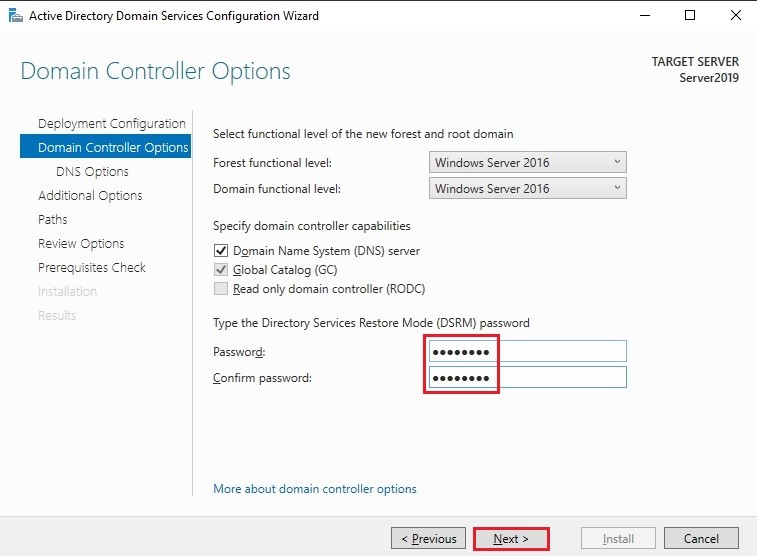
۹) در این مرحله باید DNS سروری که DNS دامین از آن تبعیت کند را مشاهده کنید. در صورتی که این تبعیت وجود نداشت، به صورت دستی اختیار آن را به DNS واگذار کنید. بر روی دکمه Next کلیک کنید.
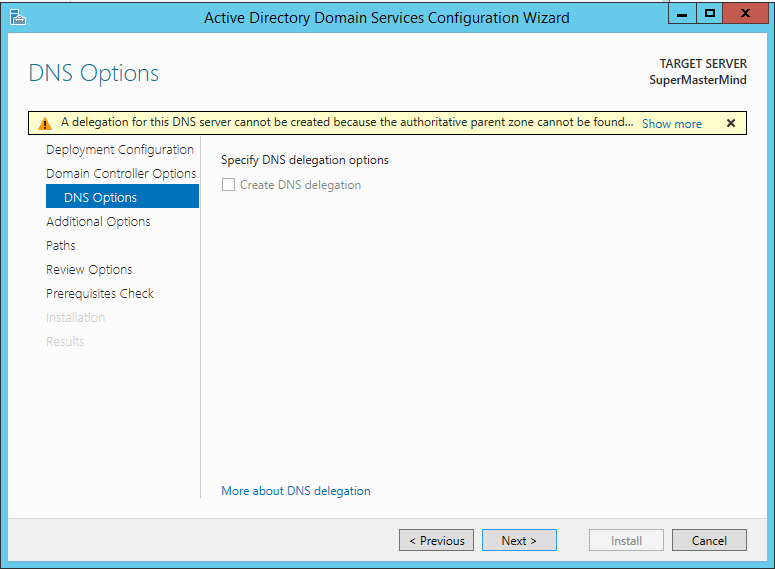
۱۰) در قسمت Additional Options نام نت بایوس را مشاهده میکنید. این دستورالعمل برای پیدا کردن اکتیو دایرکتوری از طریق broad cast است و توصیه میشود پس از نصب غیر فعال شود. بدون هیچ اقدامی بر روی دکمه Next کلیک کنید.
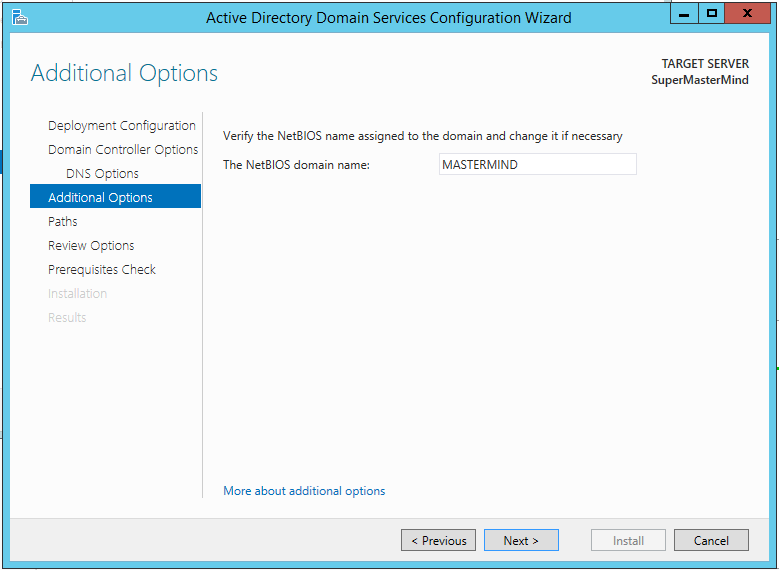
۱۱) در قسمت Paths، محل ذخیرهسازی Database، Log files، SYSVOL، نشان داده میشود. بر روی دکمه Next کلیک کنید و به قسمت بعدی بروید.
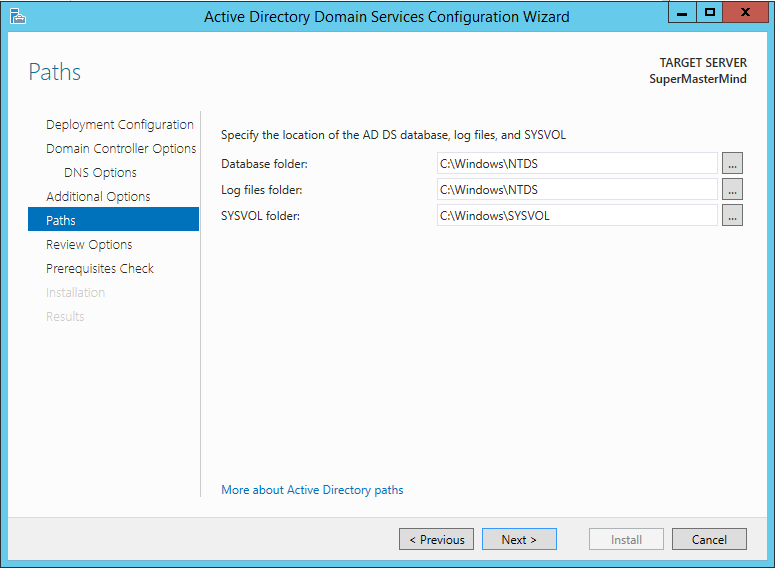
۱۲) در قسمت Review Options، انتخابها و تنظیمات نصب را نمایش میدهد. بر روی دکمه Next کلیک کنید.
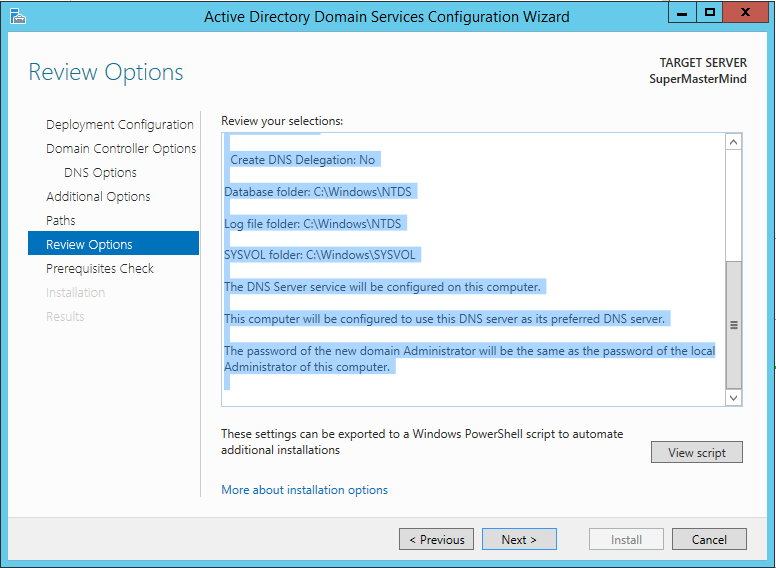
۱۳) در قسمت Prerequisites check، تمام پیش نیازها بررسی شده و تایید میشود. در ادامه بر روی دکمه Install کلیک کنید.
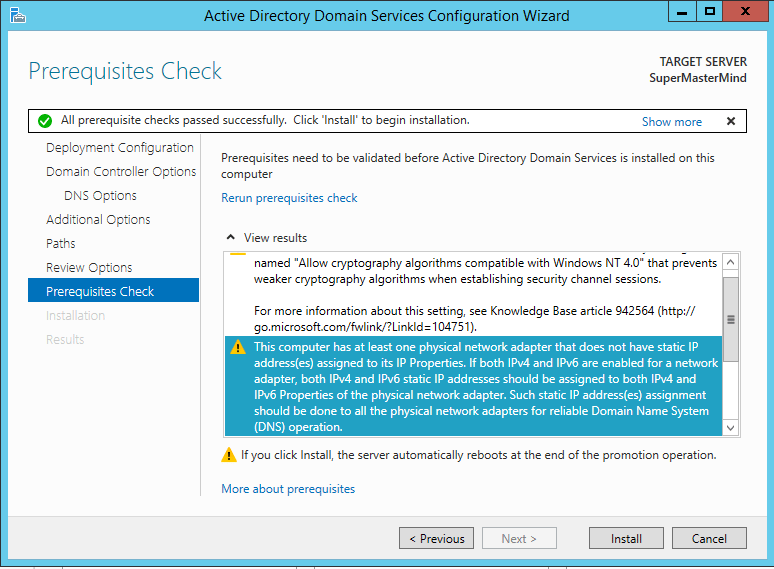
۱۴) در نهایت پس از نصب خودکار DNS و GPMC، فرآیند نصب کامل شده و سیستم ریستارت خواهد شد.